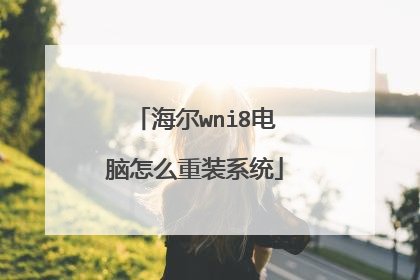海尔电脑轰天雷T3-S356用光盘怎么装系统?
使用光盘重装系统,其操作步骤如下: (1)准备系统光盘:如果没有可以去电脑商店购买,需要安装什么系统就买什么系统的最新版光盘。如果有刻录光驱,也可上网自行下载ISO格式的系统文件刻录成系统光盘。 (2)设置光盘启动:开机后按DEL键(笔记本一般为F2或根据屏幕底行提示的热键)进入CMOS,并在BOOT选项卡(或startups)中设置光驱(CD-ROM或DVD-ROM)为第一启动项(老主板需要进入Advanced BIOS Features选项卡后,在“1st Boot Device”处回车,再选择CD/DVD-ROM),再按F10保存退出重启。部分新主板支持开机后连按F12或F11进入启动选项菜单,可不进CMOS界面直接选择光驱。重启电脑时及时将系统光盘插入光驱。重装系统完成后要注意设置硬盘为第一或第二启动项。 (3)克隆安装系统:光盘启动成功后会显示功能菜单,此时选择菜单中的“安装系统到硬盘第一分区”,回车确定后按提示操作,或者进入PE系统后,运行桌面上的“一键安装系统”,电脑会自动运行GHOST软件自动载入GHO文件克隆安装到C区,整个过程基本无需人工干预,直到最后进入系统桌面。 注意:在安装系统完成后,先安装安全软件如360安全卫士加360杀毒或者金山毒霸之类其它安全软件,进行全盘查杀木马、病毒,再打好系统补丁、安装常用软件,并下载安装使用一键还原工具进行系统备份,以备不时之需。

笔记本电脑系统安装教程
电脑系统安装方法非常多,比较常用的有硬盘解压安装、光盘安装和U盘安装三种方法,不少新买的电脑是DOS系统,需要通过系统盘装电脑系统,虽然安装电脑系统步骤不会很难,但是很多小白用户还不懂怎样安装电脑系统,那么电脑系统怎么装呢?接下来系统城小编就跟大家分享电脑系统安装教程,安装步骤很详细,包括启动盘制作和安装过程。安装须知:1、如果当前有系统,可以下载系统镜像本地硬盘解压一键安装2、如果是新电脑或系统损坏,就要通过U盘或光盘安装3、通常3G及以下内存装32位(x86)系统,4G及以上内存装64位(x64)系统相关安装教程:电脑系统硬盘安装教程【图文】(最简单一键安装)教你如何使用光盘安装win7系统方法大白菜安装原版win7教程一、安装准备1、操作系统:电脑系统安装下载2、4G左右U盘:大白菜u盘制作教程(如果是新电脑,需要借助另一台电脑制作启动盘)3、启动设置:怎么设置开机从U盘启动(包含不同品牌电脑启动热键)4、分区教程:大白菜u盘装系统分区教程(新硬盘分区或需要重新分区参考这个教程)二、安装电脑系统步骤如下1、首先制作好U盘启动盘,比如大白菜U盘,然后将下载的电脑系统iso文件直接复制到制作好的U盘启动盘GHO目录下;2、在需要安装系统的电脑上插入U盘,重启后不断按F12、F11、Esc等快捷键打开启动菜单,选择U盘选项回车,如果不是这些按键,参考上面“启动设置”的教程查看启动按键或修改BIOS;3、启动进入到启动U盘主菜单,在U盘列表中通过上下方向键移动选择【02】(新机型)回车,启动pe系统,如果是旧机型选择【03】;4、未分区的用户参考上面“分区教程”,然后在PE系统中双击打开【大白菜一键装机】,选择系统iso镜像,自动提取gho文件,点击下拉框,选择gho文件;5、然后选择系统安装盘符,通常是C盘,如果不是C盘,需要根据“卷标”或磁盘大小选择,点击确定;6、弹出提示框,勾选“完成后重启”和“引导修复”,点击是进行后续过程;7、弹出这个窗口,执行电脑系统解压到C盘操作,需等待5分钟左右,直到进度条拉倒最后;8、操作完成后,电脑将会自动重启,重启时拔出U盘,进入这个界面,开始执行电脑系统安装第二阶段是过程,然后自动进行系统配置和系统激活;9、之后等待安装电脑系统过程,在启动进入全新电脑系统桌面时,电脑系统就安装好了。关于怎么安装电脑系统的详细步骤就是这样了,如果你还不会安装电脑系统,就可以学习下上述的教程,希望对大家有帮助。附录:不同电脑U盘/光盘启动热键【组装电脑主板】主板品牌 启动按键华硕主板 F8技嘉主板 F12微星主板 F11映泰主板 F9梅捷主板 ESC或F12七彩虹主板 ESC或F11华擎主板 F11斯巴达卡主板 ESC/F11昂达主板 F11双敏主板 ESC翔升主板 F10精英主板 ESC或F11冠盟主板 F11或F12富士康主板 ESC或F12顶星主板 F11或F12铭瑄主板 ESC/F11盈通主板 F8/F11捷波主板 ESC/F11Intel主板 F12/F10杰微主板 ESC或F8致铭主板 F12磐英主板 ESC磐正主板 ESC冠铭主板 F9【品牌笔记本电脑】笔记本品牌 启动按键联想笔记本 F12宏基笔记本 F12华硕笔记本 ESC惠普笔记本 F9联想Thinkpad F12戴尔笔记本 F12神舟笔记本 F12/ESC/F7东芝笔记本 F12三星笔记本 F12/F10/F9/EscIBM笔记本 F12富士通笔记本 F12海尔笔记本 F12方正笔记本 F12/Esc清华同方笔记本 F12/F10/F7微星笔记本 F11明基笔记本 F9技嘉笔记本 F12Gateway笔记本 F12eMachines笔记本 F12索尼笔记本 ESC/assist苹果笔记本 开机长按“option”键【品牌台式电脑】台式电脑品牌 启动按键联想台式电脑 F12惠普台式电脑 F12/F9/Esc宏基台式电脑 F12戴尔台式电脑 ESC/F12神舟台式电脑 F12华硕台式电脑 F8方正台式电脑 F12清华同方台式电脑 F12海尔台式电脑 F12/F11明基台式电脑 F8长城台式电脑 F11/F8
首先制作系统安装U盘。到官网下载ISO格式的系统安装包到电脑上。然后在下载软碟通这个软件并安装到电脑上。使用软碟通软件把ISO格式的安装包刻录到U盘,这样就制作好系统安装U盘了。 然后使用系统安装U盘启动电脑,启动电脑后就会进入系统安装程序的,安装屏幕提示操作就可以完成系统安装了。
想学的话, 就上网找下教程 基本都是大白菜一类的装机办法, 会的话都是比较简单的
首先制作系统安装U盘。到官网下载ISO格式的系统安装包到电脑上。然后在下载软碟通这个软件并安装到电脑上。使用软碟通软件把ISO格式的安装包刻录到U盘,这样就制作好系统安装U盘了。 然后使用系统安装U盘启动电脑,启动电脑后就会进入系统安装程序的,安装屏幕提示操作就可以完成系统安装了。
想学的话, 就上网找下教程 基本都是大白菜一类的装机办法, 会的话都是比较简单的

海尔台式电脑怎样重装系统
重装win10教程: 1、下载并打开小白三步装机版软件,默认会推荐我们安装 Windows 10,点击立即重装。提醒,重装建议退出安全软件。 2、接下来软件直接就下载系统,下载完成后会自动帮助我们部署当前下载的系统。 3、部署完成后会提示我们重启电脑,选择立即重启。 4、重启后选择 XiaoBai PE-MSDN Online Install Mode,然后按回车进入 Windows PE 系统。 5、在 PE 系统中,软件会自动帮助我们重装,重装完后直接重启电脑。 6、选择 Windows 10 系统进入,进入系统之后重装系统就完成了。
开机按DEL键或F2进入BIOS设置,将计算机的启动模式调成从光盘启动。也就是从CD-ROM启动, 根据主板的不同,BIOS设置有所差异(1STBOOT CDROM)。2.启动机器,插入XP的安装光盘,等待光盘引导出现,当出现“Press any key to boot from CD...”时,按任意键进行引导:3.这时候,XP的安装程序会自动运行:Windows Setup...一直等待到出现以下界面:欢迎使用安装程序....什么的文字,按回车键(Enter),然后同意安装协议,按F8,接着是给XP在你硬盘上占用的空间划出空间,推荐5GB以上。按“C”建立一个分区,输入要给它划分的大小,回车确定.然后回到上一步菜单,按回车,就把XP安装在你所选择的分区上。接着格式化硬盘分区,推荐NTFS分区,当然,如果你对系统的安全系数要求不是十分的高,也为了以后的便利,你也可以选择FAT文件格式,这样,也可以。当然选择快速格式化。XP安装程序开始格式化硬盘.然后,XP就会拷贝安装自己所需要的文件,这个时候,你可能要等几分钟.直到出现以下界面:程序圆满安装完成。复制完成,等待重新启动,可以按一下回车,掠过15秒的等待时间。重新启动之后,就会进入第二轮的安装,这时,我们不需要做什么,只需要等待就好了。Windows安装程序正在检测你的硬件配置,并加以安装。然后自定义计算机名,和系统管理员密码,如果只是你自己使用计算机,可以不设置密码。这样便于Windows自动登陆。网络设置,如果你在家使用ADSL上网,可以不填IP地址,也就是典型设置。如果你是通过局域网上网,就要自定义设置IP和DNS,还要安装SPX/IPX协议等。点了这个下一步,你就可以轻松地看XP自己结束安装了。 4.最后,不要忘记再把计算机的启动模式调回原来的设置。
海尔电脑重装,系统U盘制作及重装系统的操作步骤为: 1.制作启动U盘:到实体店买个4-8G的U盘(可以要求老板帮忙制作成系统U盘即可省略以下步骤),上网搜索下载装机员U盘启动PE制作工具,将U盘插入电脑运行此软件制作成启动U盘。2.复制系统文件:上网到装机员论坛下载WINXP或WIN7等操作系统的GHO文件,复制到U盘或启动工具指定的U盘文件夹下。3.设置U盘为第一启动磁盘:开机按DEL键(笔记本一般为F2或其它)进入BIOS设置界面,进入BOOT选项卡设置USB磁盘为第一启动项(注:部分电脑需要在此时插入U盘进行识别才能设置)。4.U盘启动并重装系统:插入U盘启动电脑,进入U盘启动界面按提示利用下载来的GHO文件进行克隆安装。 5.如果有系统光盘(没有也可以去电脑商店购买),则将系统光盘插入光驱,开机后按DEL键(笔记本一般为F2或根据屏幕底行提示字符)进入CMOS,并在BOOT选项卡中设置光驱(CD-ROM或DVD-ROM)为第一启动项。重启进入光盘启动菜单,选择将系统安装到C区,再按提示操作即可。
您好,感谢向企业知道提问 启动电脑 按F12(有些是F11或Esc),选择光驱启动,或者 按DEL键 进入Bios设置与此同时 把光盘放进光驱,然后选择 1 或者 A 一键安装系统。。 系统就自动装好了。。记住 在安装过程中 不要断电!欢迎您再次向企业知道提问. 祝您工作生活愉快~
一下一下按del进入biso我在教你
开机按DEL键或F2进入BIOS设置,将计算机的启动模式调成从光盘启动。也就是从CD-ROM启动, 根据主板的不同,BIOS设置有所差异(1STBOOT CDROM)。2.启动机器,插入XP的安装光盘,等待光盘引导出现,当出现“Press any key to boot from CD...”时,按任意键进行引导:3.这时候,XP的安装程序会自动运行:Windows Setup...一直等待到出现以下界面:欢迎使用安装程序....什么的文字,按回车键(Enter),然后同意安装协议,按F8,接着是给XP在你硬盘上占用的空间划出空间,推荐5GB以上。按“C”建立一个分区,输入要给它划分的大小,回车确定.然后回到上一步菜单,按回车,就把XP安装在你所选择的分区上。接着格式化硬盘分区,推荐NTFS分区,当然,如果你对系统的安全系数要求不是十分的高,也为了以后的便利,你也可以选择FAT文件格式,这样,也可以。当然选择快速格式化。XP安装程序开始格式化硬盘.然后,XP就会拷贝安装自己所需要的文件,这个时候,你可能要等几分钟.直到出现以下界面:程序圆满安装完成。复制完成,等待重新启动,可以按一下回车,掠过15秒的等待时间。重新启动之后,就会进入第二轮的安装,这时,我们不需要做什么,只需要等待就好了。Windows安装程序正在检测你的硬件配置,并加以安装。然后自定义计算机名,和系统管理员密码,如果只是你自己使用计算机,可以不设置密码。这样便于Windows自动登陆。网络设置,如果你在家使用ADSL上网,可以不填IP地址,也就是典型设置。如果你是通过局域网上网,就要自定义设置IP和DNS,还要安装SPX/IPX协议等。点了这个下一步,你就可以轻松地看XP自己结束安装了。 4.最后,不要忘记再把计算机的启动模式调回原来的设置。
海尔电脑重装,系统U盘制作及重装系统的操作步骤为: 1.制作启动U盘:到实体店买个4-8G的U盘(可以要求老板帮忙制作成系统U盘即可省略以下步骤),上网搜索下载装机员U盘启动PE制作工具,将U盘插入电脑运行此软件制作成启动U盘。2.复制系统文件:上网到装机员论坛下载WINXP或WIN7等操作系统的GHO文件,复制到U盘或启动工具指定的U盘文件夹下。3.设置U盘为第一启动磁盘:开机按DEL键(笔记本一般为F2或其它)进入BIOS设置界面,进入BOOT选项卡设置USB磁盘为第一启动项(注:部分电脑需要在此时插入U盘进行识别才能设置)。4.U盘启动并重装系统:插入U盘启动电脑,进入U盘启动界面按提示利用下载来的GHO文件进行克隆安装。 5.如果有系统光盘(没有也可以去电脑商店购买),则将系统光盘插入光驱,开机后按DEL键(笔记本一般为F2或根据屏幕底行提示字符)进入CMOS,并在BOOT选项卡中设置光驱(CD-ROM或DVD-ROM)为第一启动项。重启进入光盘启动菜单,选择将系统安装到C区,再按提示操作即可。
您好,感谢向企业知道提问 启动电脑 按F12(有些是F11或Esc),选择光驱启动,或者 按DEL键 进入Bios设置与此同时 把光盘放进光驱,然后选择 1 或者 A 一键安装系统。。 系统就自动装好了。。记住 在安装过程中 不要断电!欢迎您再次向企业知道提问. 祝您工作生活愉快~
一下一下按del进入biso我在教你

海尔一体机电脑怎么重装系统
最近我的朋友新买了一台海尔一体机,问到我怎么装系统,下面我把自己装海尔一体机系统的步骤分享给大家。 海尔一体机电脑怎么重装系统参考如下 海尔一体机是支持多点触控的,所以得装Win7的系统,因为XP不怎么支持多点触控,有时会没什么反应。最好买张正版Win7系统盘会好点。 电脑一体机安装系统方法: 最简单的系统安装方法是用U盘安装。 1、制作一个U盘引导系统。 2、电脑一体机启动进BIOS设置启动项为U盘启动。 3、系统进入U盘引导直接启动GHOST软件,然后选定U盘里的系统镜像文件安装系统就可以了。 4、镜像文件拷贝完成,重启电脑一体机,并进BIOS设置启动项为硬盘启动。 5、进入后系统将自动安装完成。 可以在微软下载原版系统,制作U盘启动盘,然后自行安装。用U盘安装系统的步骤如下: 1.打开UltraISO ,依次点击左上角的“文件”-“打开”; 2.浏览到存放镜像文件的目录,选中该目标文件,点击“打开”按钮 ; 3.然后再次回到UltraISO窗口,点击菜单栏中的“启动”选“写入硬盘镜像”; 4.接下来在弹出的窗口直接点击“写入”按钮(注:将写入方式选择为“USB-HDD+”,如果不是这个模式,可能导致电脑无法通过U盘正常启动。); 5.请等待片刻,正在将安装系统的镜像文件数据写入到U盘里 ; 6.写入完成后,重启电脑进入CMOS,设置从U盘启动。然后按照系统提示一步步安装就可以了。 海尔电脑winXP系统安装步骤 首先准备一张系统盘和你的设备驱动盘,然后重新启动电脑,不断的按Delete键,进入COMS界面,然后用上下键找到包含有Bios字样的选项,然后回车进去之后,找到First Boot Device选项回车后选择CDROM一项然后回车之后按F10保存然后选择“Y”不要“N”,电脑会自动重新启动,然后放入WinXP光盘。系统会自动读光盘,出现英文提示时按任意键,进入安装界面。 1. 安装程序弹出协议对话框,询问是否接受协议,接受,进入下一步,不接受,退出安装。毫无疑问,我们选择了接受协议,然后点击“下一步”。 2. 到了此步,安装程序进行检测系统,并作复制必要的安装文件到 C 盘和其它临时目录,15秒后电脑重新启动。 3. 电脑重新启动后,进入WINDOWSXP 安装界面。安装程序有三个选择项: a) 要开始安装WinXP,按ENTER b) 要修复WinXP,按R c) 要停止WinXP并退出安装程序,按F3。 4. 我们按回车选择第一个选项,程序进入安装目录选择窗口,确定需要安装的盘符。如果希望用硬盘尚未划分的磁盘分区来安装 Windows XP,请按键盘上的 C 字母,如果想删除高亮显示的磁盘分区请按键盘上的 D 键。我们按了回车,选择了 C 盘。 5. 程序进入下一个窗口,提示选择文件系统的格式,下面把它们都列了出来,共有三种:a) 用FAT文件系统格式化磁盘分区;b) 将磁盘分区转换为NTFS;c) 保持现有文件系统(无变化)---默认。 6. 如果发觉选择的磁盘分区不对,请按 ESC键返回上一步。由于 NTFS 是 NT 系列平台运行最高效率的磁盘文件系统格式,因此在第一个选项高亮时按了回车。Windows XP 将会花几分钟检查磁盘空间,确保有足够空间安装 Windows XP。 7. 将文件复制到Windows XP安装文件夹中---等待一段时间后,安装所需要的文件都复制完毕,这时,我们就可以来到下一个步骤了。 8. 安装程序初始化 Windows XP 配置后,重新启动电脑,重启后可看到 WinXP 安装程序进行各项检测。接下来,安装程序底部安装的区域设置,默认系统区域和用户区域设置均为(中国)。键盘布局也默认为中文(简体)--美式键盘键盘布局。若要进行修改,可自定义进行设置。安装程序进入一个要求您输入个人信息,包括姓名及公司或单位的名称的窗口。填写计算机名:安装程序提供了文字输入确定用户的计算机名和其它的设置。 9. 在此,需要声明的是:安装程序会创建一个称为Administrator(系统管理员的)用户帐户,它拥有完全控制计算机的权限。确定这个帐户时,安装程序要求用户输入“系统管理员密码”和“确认密码(即再次输入)”。然后,用鼠标点击“下一步”后,安装程序弹出了日期和时间的设置对话框,确定之后按回车。 10. 到此,系统出现网络设置对话框,共有两个选项,分别是“典型设置”和“自定义设置”, 对于安装操作系统的生手,建议选择“典型设置”,让安装程序实现傻瓜式的操作,避免安装过程中设置出错。 11. Windows XP 是基于NT内核的,网络对它来说最为重要,所以系统弹出了域成员设置对话框。然后执行最后任务,也就是安装程序花几分钟时间进行安装与配置 WinXP 组件。此时不再需要用户进行操作,完成是由 Windows XP 所提供的。 至此,安装工作就大功告成了!最后单击“完成”,重新启动计算机,当再次进入 Windows XP 时,你就会发现它的魅力!感受到它的功能强大!如果之前已经安装好了 Windows XP,但有些必须的内容补充进来,那么在第2个步骤时“选WinXP组件的安装”。步骤同上。

海尔wni8电脑怎么重装系统
以技嘉主板+Win8.1+UEFI系统为例: 如果是UEFI: 按Win+C键,在从右边弹出的菜单中点击“设置” 然后在右侧窗体里选“更改电脑设置”,如下图所示: 选“更新与恢复”--〉“恢复” 找到“高级启动”并单击“立即重启” 点击”疑难解答“--〉“高级设置”--〉”UEFI固件设置“ 点击”重启“按钮,如下图所示。 鼠标点击”BIOS Features“,双击”Fast Boot“ 在窗体中双击”Disabled“下图就是关这个选项下面的效果 我建议你把VT关了,为了系统的稳定,可以把这个选项关掉。 这几个选项可能会影响系统的稳定性,请你把这四个选项设为”Disabled" (技嘉主板的截图) 鼠标点击“Save & Exit” 双击"Save & Exit Setup",重新启动,按F12出现启动菜单,选U盘的型号就可安装系统 如果是Legacy: 按Win+C键,单击“电源”--〉“重启” 按Del或F2进入BIOS 进入”BIOS功能“菜单,找到这个选项,并双击 由Enabled设定到Disabled 找到这个选项,由Windows 8(Win8 x64)设定到Other OS 如上图所示,关闭CSM 如果是Ghost系统,硬盘性质为IDE 按F10保存退出,安装系统
海尔电脑和其他电脑一样,都可以使用一般方法重装系统,也可以使用官方自带功能重装系统。如果是使用自带功能重装,按指导说明操作即可。 重装系统的一般方法有如下三种:一、使用系统安装光盘安装系统。找到系统安装光盘之后,将光盘插入电脑光盘驱动器处,待开机时按提示进入BIOS启动项界面(一般是按Delete键或者F2键,但不一定,根据电脑提示按键),在BIOS界面设置电脑从光盘启动。之后按提示重装系统即可。 二、使用辅助软件安装Windows 8系统。使用一些辅助软件也可以重装系统,比如软媒魔方。使用软媒魔方安装系统的方法如下:1、从网上下载Windows 8的官方镜像文件和软媒魔方软件,安装软媒魔方软件到电脑;2、打开软媒魔方软件,在其更多工具栏中找到“硬盘装机”选项左键单击;3、在打开的界面中设置找到放置Windows 8系统镜像的文件目录,并设置解压目录,然后点击开始解压;4、解压完成之后开始安装系统,按照提示操作即可。 三、也可以使用U盘启动盘安装系统。使用老毛桃制作系统U盘和使用系统U盘安装系统的方法如下:制作系统U盘:1、另找一台可用的电脑,从网上下载老毛桃软件,在电脑上安装。2、插入U盘,打开老毛桃U盘制作工具。默认页面为“U盘启动”选项卡下的“普通模式”。3、在老毛桃界面,在“U盘启动”,“普通模式”下进行U盘制作。模式选择“HDD-FAT32”“请选择”好U盘后,点击“一键制作U盘启动盘”。4、制作U盘启动盘会删除U盘中的数据,所以在制作之前需要把U盘的重要数据进行备份。5、制作好U盘会有“电脑模拟器”提示,可以点击进入模拟器模拟。6、制作完成后U盘名称变化为“老毛桃U盘”,并且U盘空间变小了。7、此时需要把ISO文件移动到U盘“GHO”文件里。便可以用U盘启动重装系统了。 用老毛桃制作的U盘启动盘安装系统的方法:1、启动电脑前,插上U盘,在启动过程中按住F12(也可能是其他按键,注意电脑提示),进入BIOS界面 。2、在BIOS界面设置电脑从U盘启动。3、设置完成后开始启动电脑进入U盘启动界面。4、在界面中选择运行老毛桃Win8PE界面,Enter键确认选择。5、进入界面之后会打开系统重装设置窗口,一般来说窗口中会直接找到U盘目录下的GHO文件,如果没有就浏览选择GHO文件。6、左键单击下方的硬盘选项中的C盘,然后点击窗口下放的“确定”按钮。7、系统将会提示开始进行系统还原,选择确定即可。 上述设置完成之后系统就会开始还原为IOS镜像中的Windows 8系统,时间有点长,请耐心等待。
进BIOS设置为光驱或U盘为第一启动硬件为第二启动
海尔X1t重装win8系统的步骤: 首先要有安装光盘,或者到网上下载win8的ISO镜像文件拷贝到U盘,将u盘制作为启动盘;重启电脑,在启动界面设置电脑为光盘启动,U盘安装需设置为U盘启动;电脑进入光盘(U盘),点击导航安装系统,然后就是自动安装系统,大约等待十几分钟,安装系统会自动重启,重启后需设置个性化等,设置完后就到网上下载一个驱动大师之类软件安装驱动。 还可以直接下载360等软件,里面有一项是重装系统。
这么高深的问题。
海尔电脑和其他电脑一样,都可以使用一般方法重装系统,也可以使用官方自带功能重装系统。如果是使用自带功能重装,按指导说明操作即可。 重装系统的一般方法有如下三种:一、使用系统安装光盘安装系统。找到系统安装光盘之后,将光盘插入电脑光盘驱动器处,待开机时按提示进入BIOS启动项界面(一般是按Delete键或者F2键,但不一定,根据电脑提示按键),在BIOS界面设置电脑从光盘启动。之后按提示重装系统即可。 二、使用辅助软件安装Windows 8系统。使用一些辅助软件也可以重装系统,比如软媒魔方。使用软媒魔方安装系统的方法如下:1、从网上下载Windows 8的官方镜像文件和软媒魔方软件,安装软媒魔方软件到电脑;2、打开软媒魔方软件,在其更多工具栏中找到“硬盘装机”选项左键单击;3、在打开的界面中设置找到放置Windows 8系统镜像的文件目录,并设置解压目录,然后点击开始解压;4、解压完成之后开始安装系统,按照提示操作即可。 三、也可以使用U盘启动盘安装系统。使用老毛桃制作系统U盘和使用系统U盘安装系统的方法如下:制作系统U盘:1、另找一台可用的电脑,从网上下载老毛桃软件,在电脑上安装。2、插入U盘,打开老毛桃U盘制作工具。默认页面为“U盘启动”选项卡下的“普通模式”。3、在老毛桃界面,在“U盘启动”,“普通模式”下进行U盘制作。模式选择“HDD-FAT32”“请选择”好U盘后,点击“一键制作U盘启动盘”。4、制作U盘启动盘会删除U盘中的数据,所以在制作之前需要把U盘的重要数据进行备份。5、制作好U盘会有“电脑模拟器”提示,可以点击进入模拟器模拟。6、制作完成后U盘名称变化为“老毛桃U盘”,并且U盘空间变小了。7、此时需要把ISO文件移动到U盘“GHO”文件里。便可以用U盘启动重装系统了。 用老毛桃制作的U盘启动盘安装系统的方法:1、启动电脑前,插上U盘,在启动过程中按住F12(也可能是其他按键,注意电脑提示),进入BIOS界面 。2、在BIOS界面设置电脑从U盘启动。3、设置完成后开始启动电脑进入U盘启动界面。4、在界面中选择运行老毛桃Win8PE界面,Enter键确认选择。5、进入界面之后会打开系统重装设置窗口,一般来说窗口中会直接找到U盘目录下的GHO文件,如果没有就浏览选择GHO文件。6、左键单击下方的硬盘选项中的C盘,然后点击窗口下放的“确定”按钮。7、系统将会提示开始进行系统还原,选择确定即可。 上述设置完成之后系统就会开始还原为IOS镜像中的Windows 8系统,时间有点长,请耐心等待。
进BIOS设置为光驱或U盘为第一启动硬件为第二启动
海尔X1t重装win8系统的步骤: 首先要有安装光盘,或者到网上下载win8的ISO镜像文件拷贝到U盘,将u盘制作为启动盘;重启电脑,在启动界面设置电脑为光盘启动,U盘安装需设置为U盘启动;电脑进入光盘(U盘),点击导航安装系统,然后就是自动安装系统,大约等待十几分钟,安装系统会自动重启,重启后需设置个性化等,设置完后就到网上下载一个驱动大师之类软件安装驱动。 还可以直接下载360等软件,里面有一项是重装系统。
这么高深的问题。